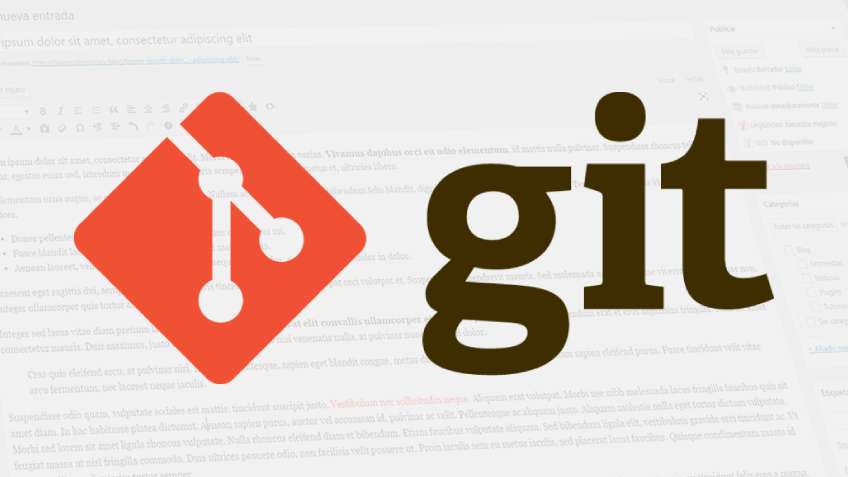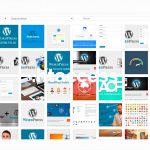- 1. Git Config
- 2. Iniciando o Clonando un repositorio
- 3. Comandos Básicos
- 4. El archivo .gitignore
- 5. Trabajando con ramas
- 6. Deshaciendo y modificando commits
- 7. Commits Semánticos
- 8. Tags
- 9. Comandos Avanzados
- 10. Gita Aliases
- 11. Git Flow
En este segundo artículo sobre la guía para aprender Git de manera sencilla y desde cero, vamos a ver cómo iniciar un proyecto con Git. Puedes iniciar un proyecto de dos maneras: comenzando desde un proyecto vacío o existente, o clonando un repositorio remoto.
Iniciar un repositorio desde un proyecto vacío o existente
Este escenario se da cuando necesitamos convertir un proyecto existente y sin versión en un repositorio de Git o inicializar un nuevo repositorio vacío. Para esto simplemente escribe el siguiente comando en la raíz del proyecto:
git initAsí de sencillo. Esto crea un subdirectorio nuevo (oculto) llamado .git, el cual contiene todos los archivos y los metadatos de Git necesarios para el nuevo repositorio. Estos metadatos incluyen subdirectorios de objetos, referencias y archivos de plantilla, submódulos, hooks… pero aún no hay nada bajo el seguimiento del control de versiones.
Para introducir los archivos de tu proyecto en el control de versiones es necesario añadirlos (add), confirmarlos (commit) y subirlos (push). La primera vez además deberás asociar tu proyecto al repositorio remoto.
git remote add origin /path/to/origin.git
git add .
git commit -m 'initial commit'
git push origin masterVeremos lo que hacen estos comandos más adelante, en el siguiente post. En este momento, tienes un repositorio de Git con archivos bajo seguimiento y una confirmación inicial.
Clonando un repositorio existente
Para clonar un repositorio remoto y tener una copia en local sobre la que trabajar, utilizaremos el comando git clone, con la siguiente sintaxis:
git clone [url]La URL es la ruta del proyecto de Git. Este comando te clonará el repositorio en una carpeta con el nombre que tenga el repo. Si quisieras clonarlo en una ruta concreta, después de la URL puedes indicar la carpeta de destino:
git clone [url] [path_to_dir]En este punto, ya sea iniciando un repositorio o clonando uno existente, estamos listos para empezar a trabajar con el control de versiones.